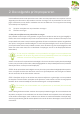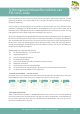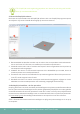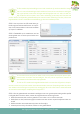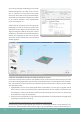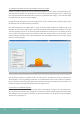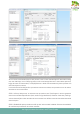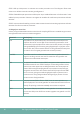Operation Manual
Uw eigen printbare le creëren: van STL tot G-code
14
Uw eigen printbare le creëren: van STL tot G-code
Voor een eenvoudige eenkleurige print zonder
ondersteuning klikt u op “add” onder “proces-
ses” en selecteert u het proel en het juiste
materiaal, de extruder en de printsnelheid (bij-
voorbeeld een snelle print met gebruik van PLA
uit de rechter extruder). Voor ingewikkelder
prints zie Paragraaf 3.5.
STAP 5: Klik op ‘prepare to print’. U krijgt nu alle
bewegingen te zien die uw printer gaat maken
tijdens het printen. Bent u tevreden, klik dan op
‘begin printing over USB’ (als uw printer met uw
computer is verbonden met uw USB-kabel) dan
wel op ‘save toolpaths on disk’ (om uw G-code
op te slaan op een USB-stick om stand-alone te
worden geprint).
3.5Printen met dubbele extruder en ondersteunende structuren
Uw Creatr HS heeft twee extruders, wat betekent dat u kunt printen met twee materialen voor één
print. Voor sommige gebruikers kan dit twee verschillende kleuren van hetzelfde materiaal inhou-
den, voor anderen printen met twee verschillende soorten materiaal. Hier volgen een paar ideeën
voor die laatste optie:
• Ingewikkelde vormen met overhangende delen (met hoeken van meer dan 45 graden, die de
printer niet in staat is te printen) printen met een kunststof als PLA of ABS, in combinatie met
een oplosbaar materiaal zoals PVA of HIPS als ondersteunende structuur (die u na het printen
kunt oplossen in water of D-limoneen).
• Prints printen met exibele en vaste delen (bijvoorbeeld door Flex (binnenkort verkrijgbaar bij
Leapfrog) te combineren met PLA)
3.5.1 Wegneembare ondersteuning versus oplosbare ondersteuning
Ondersteuning wordt toegevoegd bij het printen om overhangende delen van uw ontwerp te on-
dersteunen. Beide modellen op de rechter pagina zijn niet printbaar zonder ondersteuning (om-
STAP 4: Selecteer standaard instellingen voor uw print
STAP 5: Klik op “Prepare to print” en selecteer een print methode